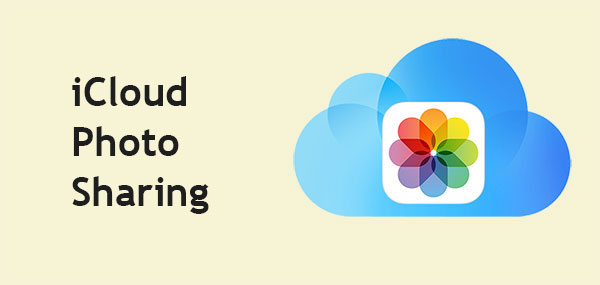iCloud照片共享:在家庭内外分享iCloud照片
iCloud照片共享是通过云服务与家人和朋友分享照片的有用工具。它允许你将照片上传到iCloud,并与其他拥有iCloud账户的人分享。在本指南中,我们将介绍如何设置和使用iCloud照片共享,探讨其优势,解决可能出现的问题,并分享一些帮助你充分利用它的技巧。此外,如果你正在寻找替代方案,我们还会推荐一款顶级的iPhone照片共享工具。
第一部分:什么是iCloud照片共享?
iCloud照片共享是苹果iCloud服务的一项功能,允许你轻松地与他人分享照片。当你启用此功能时,你的照片会自动上传到iCloud并与指定的人共享。通过这种方式,朋友和家人可以查看、评论和点赞你的照片,甚至可以将他们自己的照片上传到共享相册。无论你身在何处,都可以轻松地与朋友和家人分享美好的时刻,并保持联系。iCloud照片不同步?阅读本指南了解可能的原因以及修复iCloud照片不同步到iPhone/iPad/Mac的方法。
第二部分:如何使用iCloud照片共享?
以下是使用iCloud照片共享的简化指南:步骤1:启用iCloud照片共享
- 在iOS设备上打开“设置”。
- 向下滚动并选择“iCloud”。
- 点击“照片”。
- 开启“iCloud照片库”和“共享相册”。
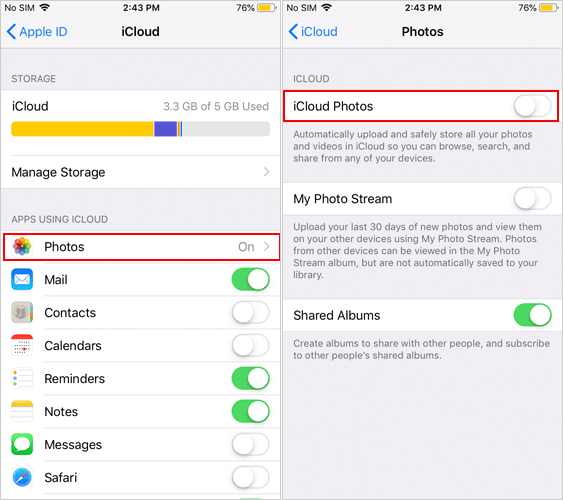
步骤2:与家人分享iCloud照片(如果你已设置家庭共享)
- 创建共享相册:打开“照片”应用,进入“相册”标签页,点击“+”图标创建新的共享相册。(共享相册未显示?)
- 邀请家人:从你的家庭共享组中选择家人加入相册。
- 添加照片和视频:选择你想要分享的照片和视频。
- 协作:家人可以查看、点赞、评论相册中的照片和视频,并添加他们自己的照片和视频。
步骤3:与家庭之外的人分享
- 与个人分享:点击任何照片或视频上的“分享”图标(带向上的箭头的正方形),然后选择分享方式(如AirDrop、消息或邮件)。
- 非家庭成员的共享相册:你可以创建一个共享相册并邀请任何人加入,即使他们不在你的家庭组中。他们将收到查看相册的邀请。
- iCloud共享照片库:这允许你与最多五个人设置共享库,无论他们是家人还是不是。每个人都可以贡献、编辑和组织照片库中的照片。
第三部分:iCloud照片共享的优势
以下是使用iCloud照片共享的优势:
- 轻松分享:一次性与家人和朋友分享照片,无需单独发送。
- 自动上传:照片会自动上传到iCloud,无需手动上传。
- 随时随地访问:从任何设备查看共享照片,无论是iPhone、iPad、Mac还是PC。
- 群组分享:轻松与多人同时分享照片,非常适合群组分享。
第四部分:iCloud照片共享的故障排除技巧
以下是一些解决常见iCloud照片共享问题的快速方法:
- 找不到共享相册?首先,检查你的设备是否启用了iCloud照片共享。如果是,请尝试重新启动照片应用。
- 无法邀请他人?仔细检查你用来邀请他们的电子邮件或电话号码,然后重新启动照片应用并再次尝试。
- 无法下载照片?尝试重新启动你的设备,并确保你连接到稳定的Wi-Fi网络。
- 无法上传照片?确保你的设备连接到Wi-Fi,如果你仍然遇到问题,请重新启动照片应用以刷新连接。
- 找不到iCloud中的照片?确保在设置中启用了iCloud照片,并检查你是否登录了正确的iCloud账户。如果问题仍然存在,尝试重新启动照片应用或设备。
额外内容:在iPhone上分享照片的更好方法
鉴于iCloud照片共享的不稳定性,我们强烈建议你改变思路,选择一款第三方照片共享工具,而不是iCloud。iReaShare iPhone Manager(Windows和Mac)是一款强大的iPhone、iPad和iPod touch数据管理工具,允许你无忧地分享照片、视频、音乐、消息和其他iOS数据。它还提供了一键备份和恢复功能,以保护你的数据安全。
iReaShare iPhone Manager为何如此出色?
- 将iPhone照片传输到电脑进行分享、备份和日后使用。
- 在iOS设备和PC/Mac/iTunes之间传输数据。
- 支持传输照片、音乐、视频、电子书、联系人、消息、笔记、书签、日历和其他文件。
- 提供一键备份和恢复功能。
- 直接在电脑上管理、编辑和删除iOS照片、联系人、应用等。
- 适用于几乎所有iOS设备,包括iPhone 16/15/14/13/12/11/X/8/7/6、iPod touch、iPad等。
- 不会泄露你的隐私。
安装程序并按照以下步骤学习如何使用iReaShare iPhone Manager在电脑上分享iPhone照片:
步骤1. 将你的iPhone连接到电脑,并在安装后启动软件。在iPhone上点击“信任”,并按照屏幕上的提示让程序识别你的设备。
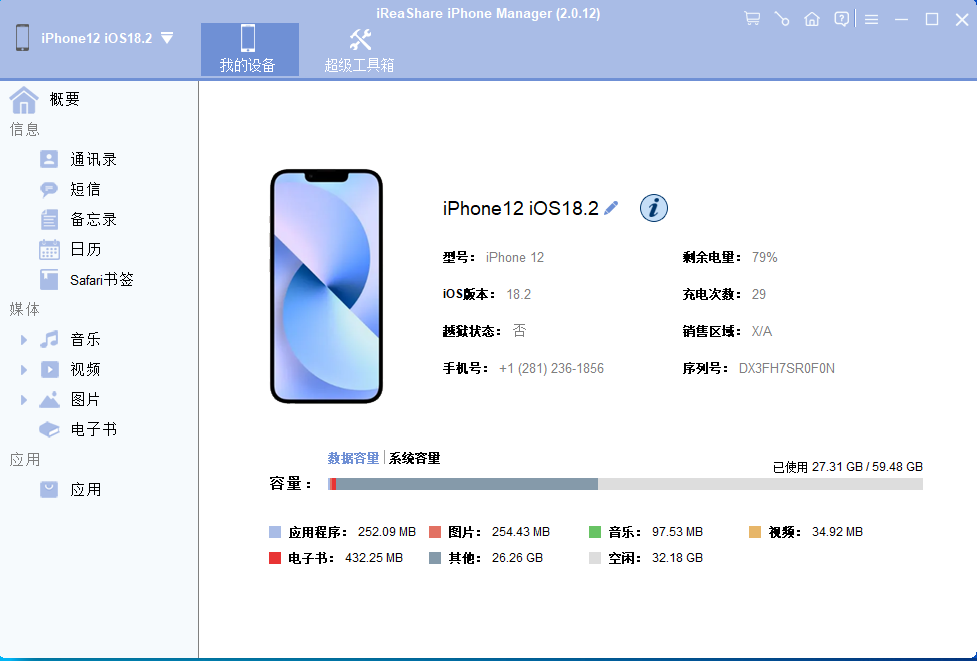
步骤2. 一旦识别,软件会在其左侧菜单中对你的iOS文件进行分类,你可以从那里选择“照片”,并在右侧预览所有图片。
步骤3. 通过标记相应的复选框选择你想要的照片,然后点击顶部菜单中的“导出”。选择一个输出位置以保存照片,传输过程将立即开始。视频教程:
结语
iCloud照片共享允许你通过云服务轻松地与家人和朋友分享照片,只需将照片上传到iCloud并与其他iCloud用户分享即可。然而,如果你在使用iCloud照片共享时遇到问题,那么iReaShare iPhone Manager是一个很好的替代方案。这个工具允许你一键将所有iPhone照片传输到电脑。你还可以预览并选择特定的照片进行分享,根据你的偏好,从电脑上保存、编辑或分享它们。